Dit gaan we maken
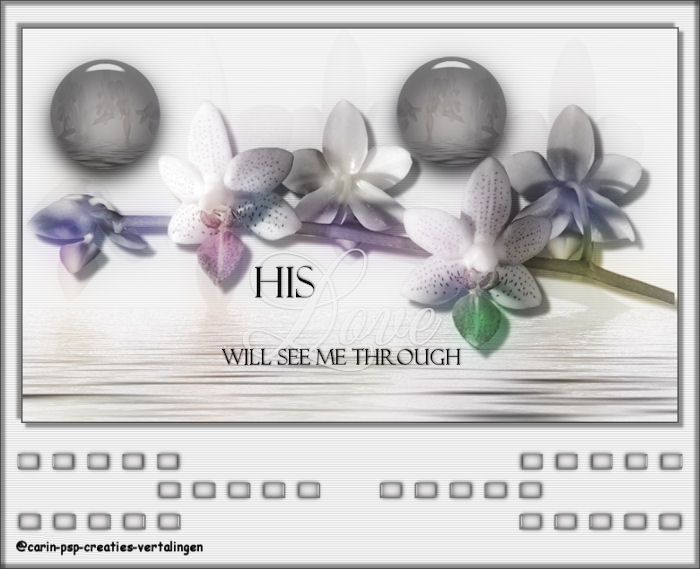
Deze tutorial is in pspx2 geschreven.
De Copyright van de vertalingen liggen bij:
Carin
Ik heb toestemming gekregen van
Kordas-Welt om haar lessen te
vertalen vanuit het Duits.
Wil je de originele les bekijken klik dan even
op haar banner.

Kordas, herzlichen Dank für dein Erlaubnis dass
ich deine Tutorials überzetzen darf.
Wat heb je nodig.
Het materiaal ![]()
Filters:
Flaming Pear – Flood
Flaming Pear - Aetherzie

Neem de liniaal mee als aanwijzer.
1
Zet de voorgrondkleur op #f2f0f1 en de
achtergrondkleur op #404040.
Open een nieuwe, transparante afbeelding van 750
x 450 px.
Vul de afbeelding met je voorgrondkleur.
2
Lagen – nieuwe rasterlaag.
Selecties – alles selecteren.
Kopieer de tube ‘Gerry-Bloemen29-29
januari.pspimage’.
Plak de tube in de selectie.
Selecties – niets selecteren.
Lagenpalet – zet de dekking v.d. laag terug naar
20.
Lagen – zichtbare lagen samenvoegen.
Effecten – textuureffecten – lamellen:
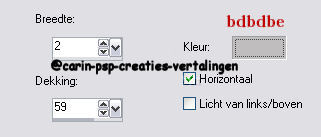
3
Effecten – filter Flaming Pear – Flood:
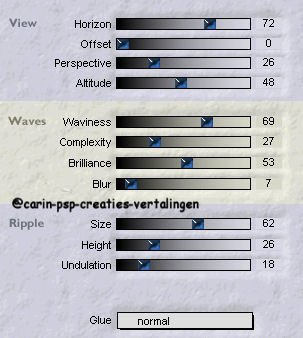
4
Activeer de tube ‘Gerry-Bloemen29-29 januari’
nog een keer en verklein deze met 95%.
Bewerken – kopiëren en plak als nieuwe laag op
je afbeelding.
Effecten – 3D effecten – slagschaduw –
standaard.
Activeer de onderste laag.
Kopieer de tube ‘element1.pspimage’ en plak deze
als nieuwe laag op je afbeelding.
Schuif de cirkel iets naar links. (zie
voorbeeld).
Lagenpalet – dupliceer de laag en verschuif de
onderste cirkel naar rechts.
Samenvoegen – zichtbare lagen samenvoegen.
5
Kopieer de tube:‘His love will see me through_rm.psp’
en plak deze als nieuwe laag op je afbeelding.
Schuif de tube zoals je in het voorbeeld kunt
zien.
Effecten – 3D effecten – slagschaduw: 1, 1, 20,
1.
Lagenpalet – zichtbare lagen samenvoegen.
Afbeelding – rand toevoegen – 2 px.
achtergrondkleur.
Effecten – filter Flaming Pear – Aetherize:
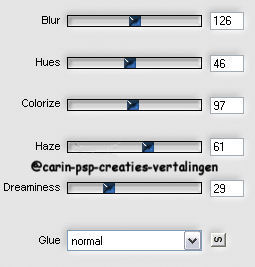
Afbeelding – doekgrootte:
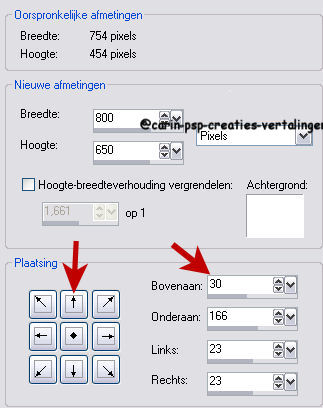
Activeer je toverstaf – tolerantie en doezelen 0
- klik in de witte rand.
Effecten – textuureffecten – lamellen als in
punt 1.
Effecten – 3D effecten – gestanst:
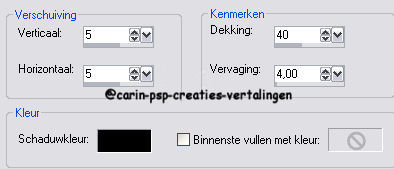
Herhaal het effect ‘gestanst’ maar nu met (min)
-5, -5, 40, 4.
Selecties – niets selecteren.
Afbeelding – rand toevoegen – 1 px.
achtergrondkleur.
Kopieer de tube ‘element2.pspimage’ en plak als
nieuwe laag op je afbeelding.
Schuif de tube zoals je in het voorbeeld kunt
zient.
Lagenpalet – samenvoegen – alle lagen
samenvoegen.
Nu nog je watermerk op je werkje zetten en klaar
ben je!
Sla je werkje op als Orchidee.jpg.
Ik hoop dat je het een leuke les vond.
Vertaald-Duits-Nederlands-@Carin
14-10-10
*******************************************************************************************
@Carin-psp-creaties.
De originele lessen behoren tot
Kordas.
Laat de
bestandsnamen en watermerken van de makers van de tubes intact.
***Respecteer elkaars werk***